Як змінити шпалери на Windows 11

Вчимося змінювати шпалери у Windows 11. Огляд шести різних методів, які допоможуть вам легко та швидко встановити новий фон.
Змінити яскравість у Windows 11 легко, і це можна зробити кількома способами. Ви можете швидко збільшувати та зменшувати рівень яскравості з Центру дій, але, якщо хочете, є можливість зробити це в додатку Налаштування та Центрі мобільності.
Зміст
Спосіб №1. Змініть яскравість за допомогою Центру дій
Натисніть будь-яку з трьох піктограм (Wi-Fi, Звук і акумулятор) на панелі завдань, щоб відкрити Центр дій.
Нижня панель тут призначена для яскравості. Натисніть або перетягніть будь-де на панелі яскравості, щоб змінити яскравість вашого ПК.
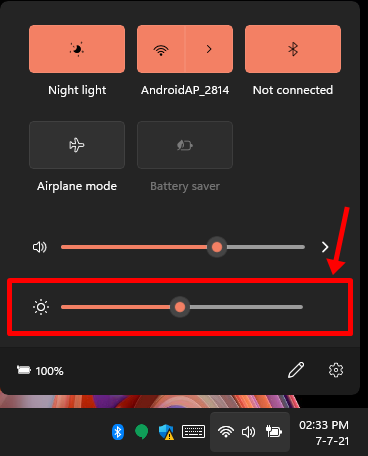
Торкніться будь-де за межами Центру дій, щоб закрити його.
Спосіб №2. Змініть яскравість за допомогою Налаштувань
Це один із найочевидніших способів змінити щось таке просте, як яскравість у Windows 11. Ось як ви можете це зробити.
Клацніть правою кнопкою миші кнопку «Пуск» і натисніть «Налаштування». (Крім того, натисніть, Windows key + Xа потім натисніть Налаштування.

Натисніть «Показати».

Тепер перед вами має бути повзунок яскравості. Просто налаштуйте його на потрібний рівень яскравості та закрийте програму Налаштування.

Порада. Ви можете швидко перейти до налаштувань дисплея, спочатку відкривши «Пошук у вікні», натиснувши, Windows key + Sа потім ввівши «Дисплей» або «Яскравість». Натисніть "Змінити рівень яскравості" в результатах пошуку, щоб відкрити налаштування дисплея.
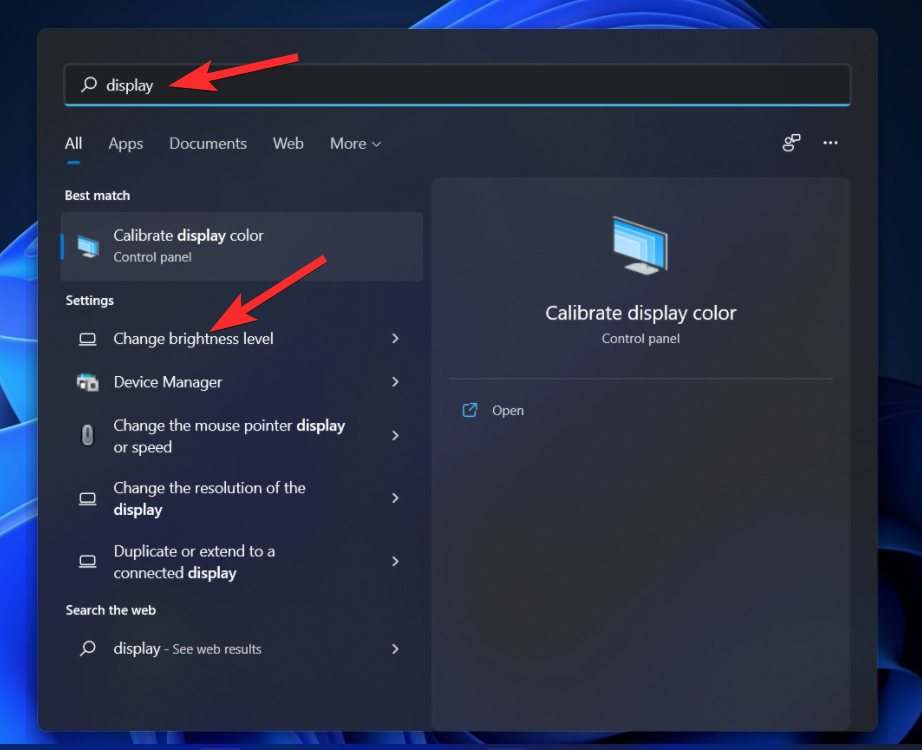
Спосіб №3: із Центру мобільності Windows
Клацніть правою кнопкою миші кнопку «Пуск» і натисніть «Центр мобільності».
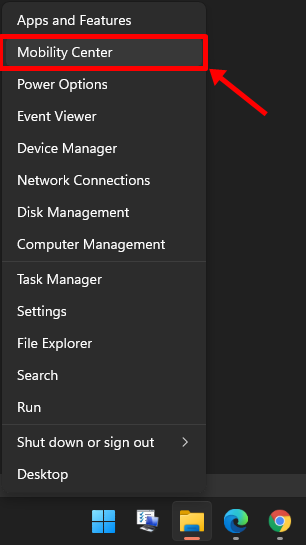
Налаштуйте яскравість у розділі «Яскравість дисплея» за бажанням.
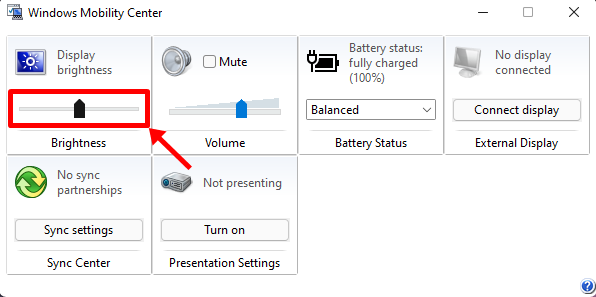
І це все.
Це всі способи зміни яскравості в Windows 11.
Поради:
Ви також можете ввімкнути «Нічне світло» у вашій системі, щоб зробити екран жовтим і служити фільтром синього світла. Це допомагає зменшити навантаження на очі в умовах слабкого освітлення, особливо вночі.
№1: Увімкніть нічне світло для фільтра синього світла
Не забуваймо про нічне освітлення — чудову функцію, яка зменшує інтенсивність шкідливого синього світла на екрані та змінює колірний відтінок на червоний, що легше для наших очей. Він знаходиться прямо під повзунком яскравості.

Майте на увазі, що перемикач лише вмикає його. Якщо ви хочете запланувати автоматичне вмикання та вимикання функції, натисніть на область, показану нижче.
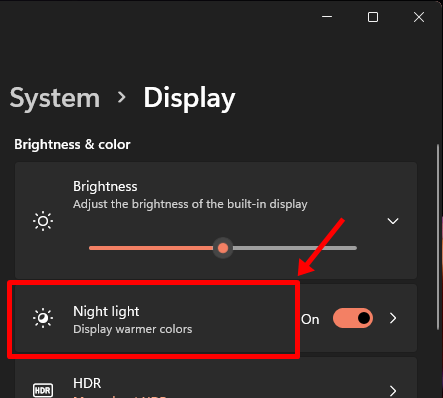
Тут ви знайдете безліч варіантів, як показано нижче, щоб налаштувати нічне світло відповідно до свого смаку.
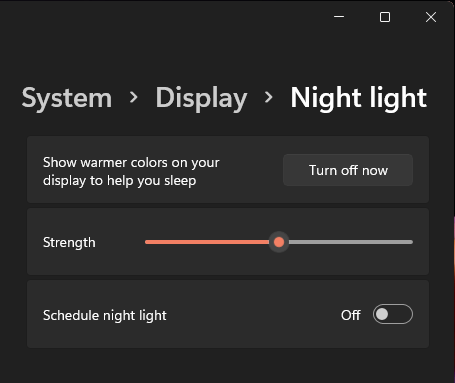
№2: Вимкніть оптимізацію батареї для яскравості
Windows 11 представила нову функцію, яка намагається оптимізувати акумулятор на основі відображеного вмісту та рівня яскравості. Ви можете знайти цю опцію, натиснувши стрілку вниз біля повзунка яскравості в розділі Налаштування > Дисплей (як зазначено в способі 2 вище).

Зніміть прапорець біля опції "Допоможіть покращити заряд акумулятора, оптимізуючи відображуваний вміст і яскравість". як показано нижче.
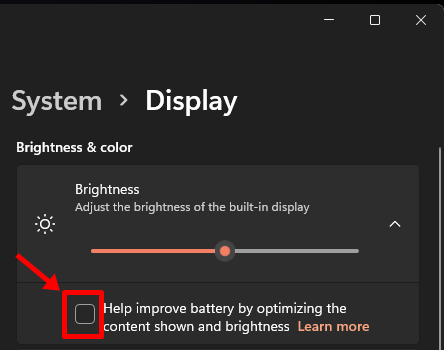
Це все.
Вчимося змінювати шпалери у Windows 11. Огляд шести різних методів, які допоможуть вам легко та швидко встановити новий фон.
Змінити яскравість у Windows 11 легко, і це можна зробити кількома способами. Ви можете швидко збільшувати та зменшувати рівень яскравості з Центру дій, але якщо хочете, є опція…
Google Meet — чудовий варіант, якщо ви хочете провести віртуальну конференцію. Додаток спрощений і легкий в освоєнні, але все ж надає всі необхідні функції, які ми очікували від…
Легко уявити, чому ви захочете змінити своє ім’я в Zoom, особливо для веселої зустрічі, де ви граєте в гру або змагаєтеся зі своїми друзями. У цих випадках ви також можете…
З раптовим збільшенням кількості віддалених робочих середовищ через вплив COVID-19, Microsoft Teams швидко набрала велику базу користувачів за останні кілька тижнів. Послуга пропонує безперебійну співпрацю в офісі…
Літери дисків, які Windows автоматично призначає вашим жорстким дискам і зовнішнім дискам, не викарбувані назавжди. Незалежно від того, чи хочете ви більше персоналізувати свій комп’ютер або хочете того ж доктора…
Google Chrome безумовно є найпопулярнішим браузером у світі, оскільки користувачі завантажують та налаштовують Chrome як браузер за замовчуванням у Windows — багато в чому…
Один з найбільших гравців у сегменті відеоконференцій, Zoom, відомий своїм простим у використанні інтерфейсом, безліччю функцій і щедрістю. Незалежно від того, чи є ви платним користувачем чи ні…
Існує багато причин, чому ваш ноутбук не може підключитися до Wi-Fi, і тому існує багато способів виправити цю помилку. Якщо ваш ноутбук не може підключитися до Wi-Fi, ви можете спробувати наступні способи вирішення цієї проблеми.
Після створення завантажувального USB-накопичувача для встановлення Windows користувачам слід перевірити його працездатність, щоб побачити, чи було створено його успішно.
Кілька безкоштовних інструментів можуть передбачати збої диска до їх виникнення, даючи вам час на резервне копіювання даних та своєчасну заміну диска.
За допомогою правильних інструментів ви можете просканувати свою систему та видалити шпигунське програмне забезпечення, рекламне ПЗ та інші шкідливі програми, які можуть ховатися у вашій системі.
Коли комп’ютер, мобільний пристрій або принтер намагається підключитися до комп’ютера Microsoft Windows через мережу, наприклад, може з’явитися повідомлення про помилку «мережевий шлях не знайдено» — помилка 0x80070035.
Синій екран смерті (BSOD) – це поширена і не нова помилка Windows, яка виникає, коли на комп’ютері виникає якась серйозна системна помилка.
Замість виконання ручних операцій та операцій прямого доступу у Windows, ми можемо замінити їх доступними командами CMD для швидшого доступу.
Як і у Windows 10, ви також можете використовувати стороннє програмне забезпечення, щоб зробити панель завдань Windows 11 прозорою.
Після незліченних годин використання ноутбука та настільної системи колонок у коледжі, багато людей виявляють, що кілька розумних покращень можуть перетворити їхній тісний простір у гуртожитку на найкращий стрімінговий центр, не витрачаючи при цьому багато грошей.
Тачпад ноутбука призначений не лише для вказівки, клацання та масштабування. Прямокутна поверхня також підтримує жести, які дозволяють перемикатися між програмами, керувати відтворенням медіа, файлами та навіть переглядати сповіщення.
















